
Bu yazılım, yaygın bilgisayar hatalarını onaracak, sizi dosya kaybından, kötü amaçlı yazılımlardan, donanım arızasından koruyacak ve bilgisayarınızı maksimum performans için optimize edecektir. Şimdi 3 kolay adımda bilgisayar sorunlarını düzeltin ve virüsleri kaldırın:
- Restoro PC Onarım Aracını İndirin Patentli Teknolojilerle birlikte gelen (patent mevcut İşte).
- Tıklayın Taramayı Başlat PC sorunlarına neden olabilecek Windows sorunlarını bulmak için.
- Tıklayın Hepsini tamir et bilgisayarınızın güvenliğini ve performansını etkileyen sorunları gidermek için
- Restoro tarafından indirildi 0 okuyucular bu ay
Daha yaygın olarak bilinen Windows 10 araç çubuğu görev çubuğu, şüphesiz platformun temel taşıdır. Başlat menüsü, Cortana, sistem saati, sistem tepsisi ve simge durumuna küçültülmüş pencereleri içerir. Ancak, bu araç çubuğu bazen bazı kullanıcılar için kaybolabilir. Bunu yaptığında, kullanıcılar Windows'un en önemli bölümünün ortadan kaybolmasıyla biraz şaşırabilirler.
Araç çubuğumu nasıl geri alabilirim?
1. Windows'u yeniden başlatın
İlk olarak, görev çubuğu kaybolduğunda Windows'u yeniden başlatmayı deneyin. Bunu Başlat menüsü olmadan yapmak için Windows tuşu + X'e basın ve Kapatveya çıkış yap seçenek. Daha sonra kullanıcılar seçebilir Tekrar başlat veya Kapat Buradan.
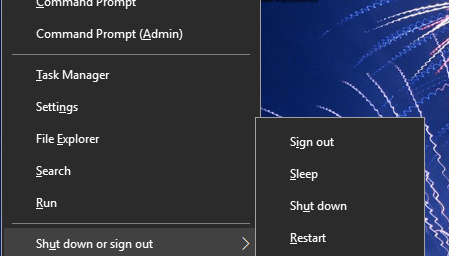
2. Windows Explorer.exe İşlemini Yeniden Başlatın
- Bazı kullanıcıların Win 10'da görev çubuğunu kurtarmak için Windows Explorer.exe işlemini yeniden başlatması gerekebilir. Ctrl + Alt + Sil kısayol tuşuna basın.
- Sonra seçin Görev Yöneticisi doğrudan aşağıda gösterilen pencereyi açmak için

- İşlemler sekmesini aşağı kaydırarak Windows Explorer.exe'ye gidin.
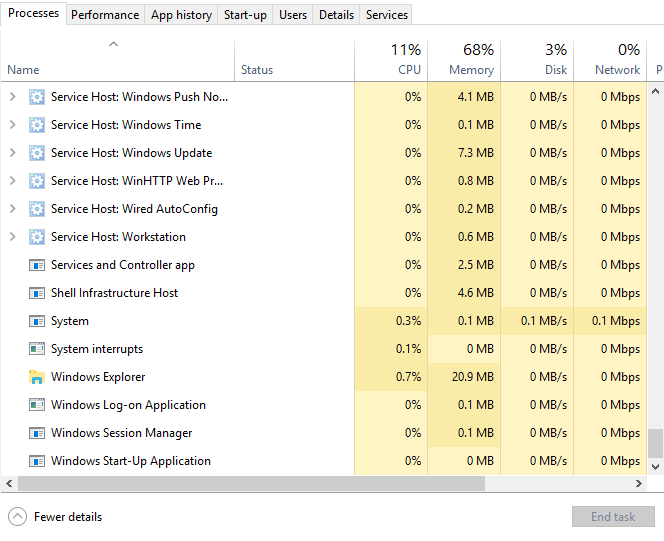
- Windows Explorer.exe'ye sağ tıklayın ve seçin Tekrar başlat.
Windows 7 gibi Windows 10'un da harika masaüstü aygıtları olduğunu biliyor muydunuz? En iyi seçimlerimizi şimdi kontrol edin.
3. Görev Çubuğu Seçeneğini Otomatik Olarak Gizle'yi Kapatın
- Win 10 araç çubuğu, Görev Çubuğunu Otomatik Olarak Gizle seçeneği seçilir. Bu ayarı kapatmak için Windows tuşu + I kısayol tuşuna basın.
- Seç Kişiselleştirme aşağıda gösterilen özelleştirme seçeneklerini açmak için

- Tıklayın görev çubuğu pencerenin solunda.
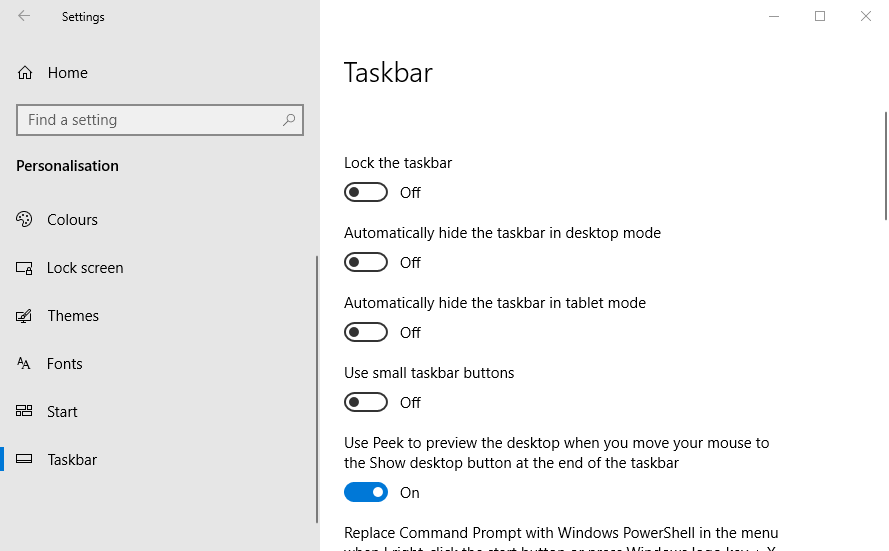
- sonra kapatın Görev çubuğunu otomatik olarak gizle masaüstü modu ayarında.
4. Tablet Modunu Kapatın
- Windows 10'larda görev çubuğu genellikle kaybolabilir tablet modu. Çevirmek tablet modu kapalı, Windows tuşu + I klavye kısayolu ile Ayarlar'ı açın.
- Tıklayın sistem Ayarlar'da.
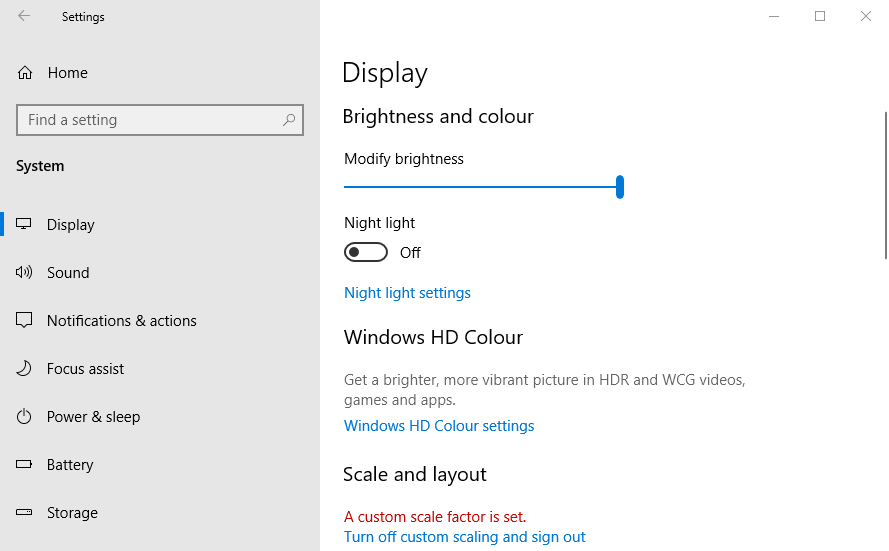
- Tıklayın Tabletmod pencerenin solunda.
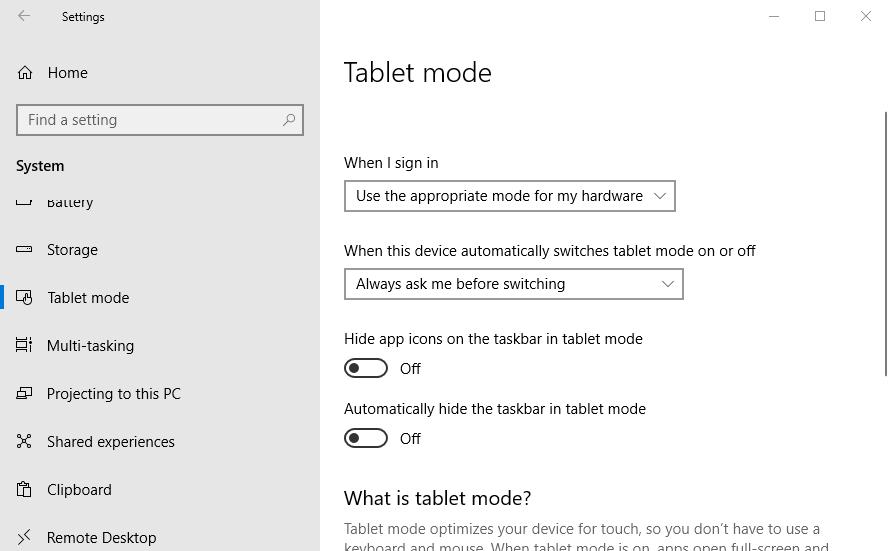
- sonra kapatın Sistemi tablet ve dokunma için optimize edin etkinleştirerek kullanım tablet modu seçenek.
- Alternatif olarak, kullanıcılar bir Tablet modunda görev çubuğunu otomatik olarak gizle ayar.
5. Ekran Ayarlarını Kontrol Edin
İkincil VDU'ları kullanan kullanıcıların, Windows 10 araç çubuğunu geri yüklemek için ekran ayarlarını kontrol etmeleri gerekebilir. Bunu yapmak için, doğrudan aşağıda gösterilen seçenekleri açmak için Windows tuşu + P kısayol tuşuna basın. Ardından, yalnızca PC ekranı seçeneğinin seçili olduğundan emin olun.
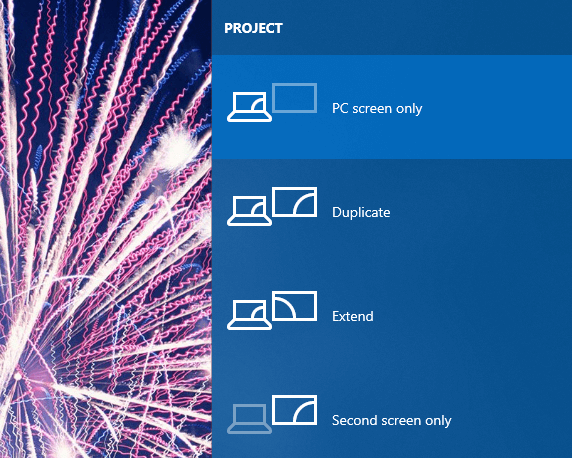
Bunlar, Windows 10 görev çubuğunu geri yükleyecek kararlardan birkaçı. Bu düzeltmelerin yanı sıra kullanıcılar, bir Sistem Dosyası Denetleyicisi Windows 10'u bir geri yükleme noktasına tarayın veya geri alın Sistem Geri Yükleme.
İLGİLİ MAKALELER KONTROL EDİN
- Windows 10, 8.1'de Görev Çubuğu Nasıl Yedeklenir
- Görev Çubuğum Windows bilgisayarımda çalışmıyorsa ne yapabilirim?
- Windows 10'da Görev Çubuğu Simgeleri Nasıl Daha Büyük Yapılır
 Hala sorun mu yaşıyorsunuz?Bunları bu araçla düzeltin:
Hala sorun mu yaşıyorsunuz?Bunları bu araçla düzeltin:
- Bu PC Onarım Aracını İndirin TrustPilot.com'da Harika olarak derecelendirildi (indirme bu sayfada başlar).
- Tıklayın Taramayı Başlat PC sorunlarına neden olabilecek Windows sorunlarını bulmak için.
- Tıklayın Hepsini tamir et Patentli Teknolojilerle ilgili sorunları çözmek için (Okuyucularımıza Özel İndirim).
Restoro tarafından indirildi 0 okuyucular bu ay


